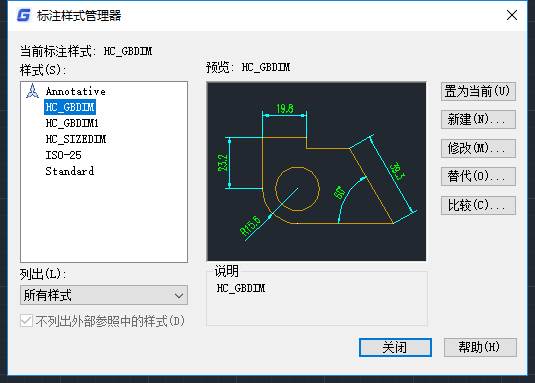CAD更改标注样式教程之修改了标注样式的字高但标注文字的大小没变
2019-10-11
12330
有时候我们拿到一张CAD图纸,需要进行CAD更改标注样式的时候会遇到一些问题,比如说修改了标注样式的字高但标注文字的大小没变。 我们在CAD标注样式里重新设置了字高后,图中标注的文字高度却并没有改变,这是为什么呢? 遇到这种情况需要具体问题具体分析,首先要看一下标注的参数,确定一下原因。我们可以选中有问题的标注,输入LI命令回车,查看一下标注的参数。 LI查询命令跟特性面板(CTRL+1)查看标注参数不一样的地方在于查询会显示此标注有哪些参数跟标注样式是不一致的,也就是上图中显示的“标注样式替代”参数,这些是此标注创建后单独修改过的参数。从上图可以看出此标注单独修改过文字高度(DIMTXT),所以标注样式的文字高度无论设置成多少,这个标注的文字高度始终是2.0。 修改了标注样式的字高但标注文字的大小没变解决方法 这种问题的解决办法就是让标注重新使用标注样式设置的字高,方法有下面几种。 1、如果有字高正常的标注,可以直接用格式刷从这些标注将字高刷过来,如下图所示。 2、 如果用格式刷不方便,可以直接用标注替代功能将标注中的替代参数清除。在标注菜单中选择“替代”。 点击“替代”后命令行会提示设置替代变量还是清除替代。输入C,回车,然后选择要处理的标注,就可以将替代参数清理掉。 有时候我们发现CAD图纸中标注文字的高度不合适,希望修改标注样式的字高,这个时候就要用到上面给大家介绍的CAD更改标注样式功能了。
CAD更改标注样式的制作方法
2019-05-23
6045
CAD更改标注样式的制作方法有我给大家讲讲,下面就有详细的讲解步骤,大家可以跟我一起学习一下,这样可以深入了解CAD更改标注样式的制作方法,一起来吧。 视图——三维视图——俯视 别按着Shift 按下滚轮拖图 这样坐标就会变 新手不注意经常这样的。 求采纳 为了升级 嘿嘿 六位八位什么意思,数够大了不就是八位了。要是小数后的位数,调节标注的位数了 用移动命令将图纸移动到坐标原点。 输入m命令 然后选择对象 选中基点,输入0,0,0坐标原点,确认即可 框选你的整个图纸(全部图层打开),M \ 选定基点(如你图中标注坐标的点)\ 195.673,495.846 \ ok 输入UCS然后按空格确定在指定一个新的坐标位置指定坐标的第一个位置是坐标的原点然后在指定坐标的的第二个位置就是X轴,在指定第三个位置是Y轴就完成了。要注意坐标的方向,X和Y轴才是绘图的方向.Z轴是三维立体面的高低,要注意。望采纳 进入标注样式———— 可以换一种思维。开两个视口,在一个视口中旋转模型,另一个不要动。不需要时,关闭前一个视口就可以。 直接标注调用坐标标注 你绘制的是什么对象,是点POINT对象吗?如果是的话,你需要设置一下点样式DDPTYPE,设置成一个有尺寸的样式就好了 以上就是CAD更改标注样式的制作方法,可以有很大的作用,大家好好的阅读上面的使用方法,能够让你对CAD更改标注样式的制作方法有很深的了解,希望能够帮到你们,让你们更好的使用。